下面1图所示的二维报表数据。这种表格设计的初衷是为了方便输入数据,但是却为数据汇总和分析造成了麻烦。例如,要统计办公室的复印纸的耗量和费用,就比较麻烦。对于这样的表格,最后将其设计为日记流水账的形式,如图2所示。尽管在输入数据时有些麻烦,但统计汇总分析就很方便。
那么如何将图1所示的二维表格转换为图2所示的规范表格呢,利用函数也是很复杂的,可以利用VBA编制程序比较方便。下面就是相关的VBA程序代码。
excel 如何将二维报表整理为数据清单的方法
下面1图所示的二维报表数据,是我们实际工作中常见到的。这种报表看起来整齐清楚,就算是数据透视表,然而它并不是真正的数据透视表,无法像数据透视表一样随意进行行列转换并分析数
Public Sub DataList()
Dim myArray As Variant
Dim n As Long, i As Long, k As Long, j As Long
Dim ws0 As Worksheet
Dim wsNew As Worksheet
myArray = Array("日期", "材料", "单位", "部门", "数量", "金额")
Set ws0 = Worksheets("不科学表格")
n = ws0.Range("A65536").End(xlUp).Row - 2
On Error Resume Next
Application.DisplayAlerts = False
Worksheets("数据清单").Delete
Application.DisplayAlerts = False
On Error GoTo 0
Set wsNew = Worksheets.Add
With wsNew
.Name = "数据清单"
.Range("A1:F1") = myArray
k = 1
For j = 4 To 8 Step 2
For i = 1 To n
If ws0.Cells(i 2, j) <> "" Then
.Cells(k 1, 1) = Format(ws0.Cells(i 2, 1), "yyyy-m-d")
.Cells(k 1, 2) = ws0.Cells(i 2, 2)
.Cells(k 1, 3) = ws0.Cells(i 2, 3)
.Cells(k 1, 4) = ws0.Cells(1, j)
.Cells(k 1, 5) = ws0.Cells(i 2, j)
.Cells(k 1, 6) = ws0.Cells(i 2, j 1)
k = k 1
End If
Next i
Next j
End With
Set ws0 = Nothing
Set wsNew = Nothing
End Sub
只要运行上面代码,就可以迅速的将二维报表数据转换为数据清单。现在就可以利用整理好的“数据清单”制作数据透视表。
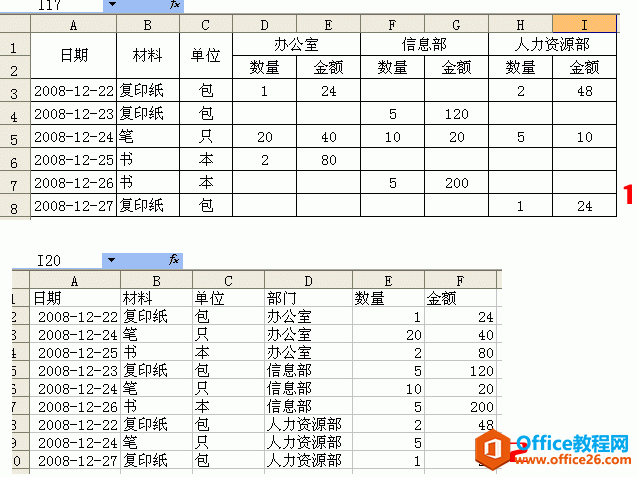
excel 在制作数据透视表之前,非法日期转换为合法日期的方法
非法日期的存在,直接影响到的进一步分析,尤其是无法对日期进行分组。因此,在制作数据透视表之前,必须将非法日期转换为合法日期。非法日期有两种,一种是输入格式问题,如2008.0






